Qt实现Word文档界面样式--QtitanRibbon
QtitanRibbon - Microsoft Ribbon for Nokia's Qt概念的实现
QtitanRibbon组件实现了Microsoft Ribbon for Qt的概念,设计用于任何使用Qt开发的商业应用。这个组件和Qt一道为获取一些应用提供了一个难得的机会,这些应用在全球三大主要平台Windows、Linux和Mac OS X上都有现代化的外观和感觉。
QtitanRibbon为最终应用提供了5种主题:蓝色、黑色、浅绿色、银色和风景画。下面是真实效果的一些截图。
Windows平台:
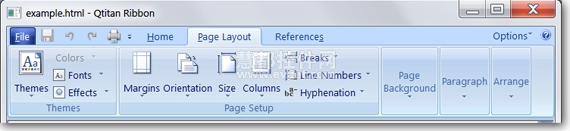
Linux平台:
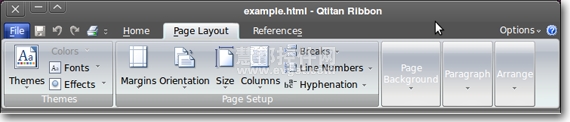
Mac平台:

正如你所看到的,外观在三个平台上简直完全一样,这是我们精心设计的结果。仅仅有一个默认的区别:每个平台主题UI的初始化不同。Windows代表了经典,所以是蓝色主题。Linux平台总让人联想起黑客和爆脾气的人,因而它的初始化主题是黑色的。Mac OS X象征着智慧与奢华,所以默认主题是风景优美的图画。任何时候,Ribbsson UI的初始化主题都可以被修改,与平台无关。
QtitanRibbon作为Ribbon UI for Nokia's Qt的实现标准
QtitanRibbon的实现严格遵守Microsoft的标准和规范,并应用到Ribbon UI概念。Ribbon UI概念从用户中发展建立起来。因而如果您使用的是QtitanRibbon,那么您的用户能轻松地学习和快速启动您的应用。控件的组成相当于一个集合,Ribbon UI 说明书对其进行了描述。QtitanRibbon组件提供以下元素:
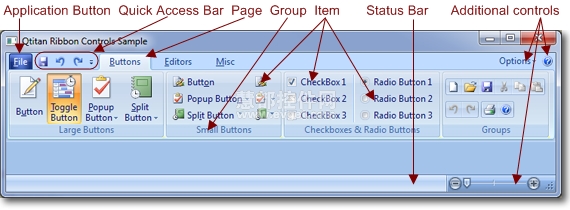
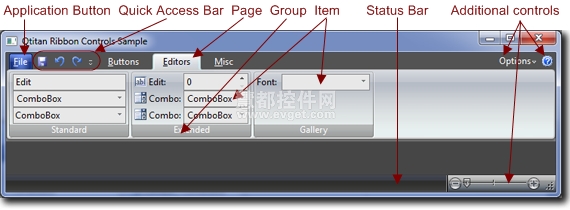
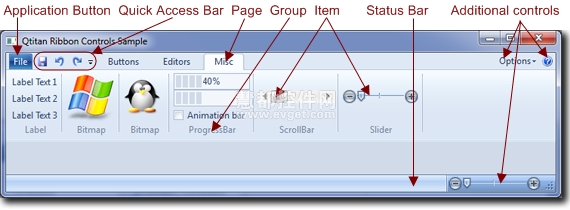
下表是一些已实现和计划中的元素:
| Ribbon UI Elements | Stage |
| Ribbon Bar | Implemented |
| Ribbon Tabs | Implemented |
| Ribbon Groups | Implemented |
| Application Button | Implemented |
| Backstage View | Implemented |
| Contextual Tabs | Implemented |
| Quick Access Bar | Implemented |
| Button Control | Implemented |
| Button Group Control | Implemented |
| Calendar Control | Planned |
| Check Box Control | Implemented |
| Combo Box Control | Implemented |
| Data/Time Picker Control | Planned |
| Drop-Down Button Control | Implemented |
| Gallery Control | Implemented |
| Key Tip Control | Implemented |
| Label Control | Implemented |
| Masked Text Control | Planned |
| Numeric Up-Down Control | Implemented |
| Panel Control | Implemented |
| Radio Button Control | Implemented |
| Screen Tip Control | Implemented |
| Scroll Bars Control | Implemented |
| Separator Control | Implemented |
| Slider Control | Implemented |
| Split Button Control | Implemented |
| Status Bar Control | Implemented |
| Tab Control Control | Implemented |
| Text Box Control | Implemented |
| Toggle Button Control | Implemented |
本产品中,我们与Ribbon UI一起还提供了一种Style OfficeStyl(它继承自QStyle),您可以使用它创建与Microsoft Office 2007或者2010非常相似的应用。Style OfficeStyle能很好的提供5种主题:蓝色、黑色、银色、浅绿色和风景画。
QtitanRibbon -实现细节
这个组件100%使用原生Qt/C++设计,没有借助其他工具和第三方库。然而,每个平台上的部分代码是以不同的方式实现的,缘由于Qt的部分特性,也是为了提高渲染性能。
QtitanRibbon支持Qt4.5.x、Qt4.6.x、Qt4.7.x、Qt4.8.x以及Qt5.x.x的所有版本。
集成Qt Designer
QtitanRibbon组件便捷集成了Qt Designer。这允许您在运行时管理表格中Ribbon UI的位置。
QtitanRibbon功能特点
概述
QtitanRibbon是一组窗体部件集(控件元素),能帮助您轻松、快速地为应用添加下一代用户界面(见图1)。产品完全基于Qt SDK。
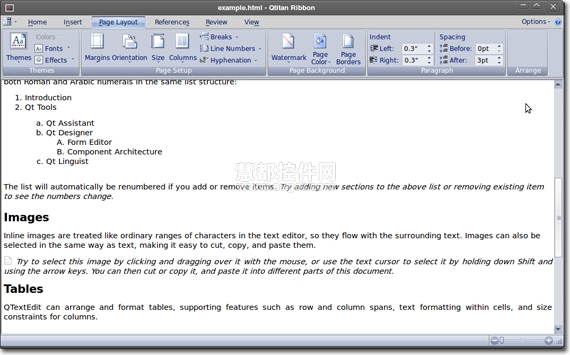
我们使用几种全新的方法为您提供市场上最佳、最全面的UI解决方案。以下是它的一些最重要的功能:
与Microsoft Ribbon功能完全相同。
能轻松集成到已有的或新的应用中。
样式选择多变,包括Office 2007、Office 2010(蓝色、银色、黑色、浅绿色、风景画), Office 2013正在开发中。
优化的绘画引擎。
纯Qt代码,无条件支持Windows和Linux系统。
QtitanRibbon使用Qt SDK通过C++编写,并支持以下环境:
Visual Studio 2003
Visual Studio 2005
Visual Studio 2008
Visual Studio 2010
Visual Studio 2012
Qt Creator
Qt产品集成的任何其他IDE
Qt 4.5 - 4.8, Qt 5 (32位/64位)
Windows、Linux、Mac OSX
QtitanRibbon元素
Ribbon
Ribbon是用户界面的主要元素,包含了多个标签。 每个标签的内容都进行了分组(见图2、图3)。
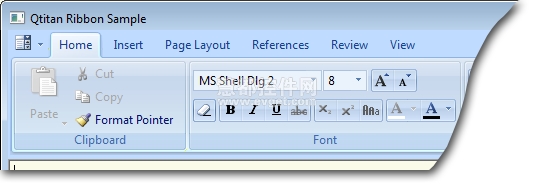
图2. 主标签选项卡
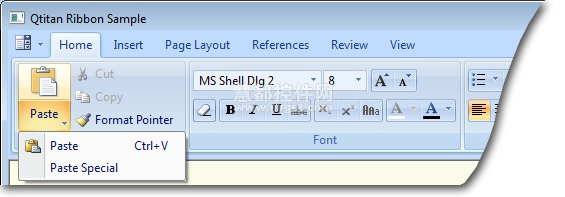
图3. 主标签选项卡和激活的内容菜单
组
组允许您自动定位窗体部件,它还有另一个非常有用的功能,可以最小化无论宽度是否改变的ribbon,并且提供对其特性的所有访问权限(见图4)。
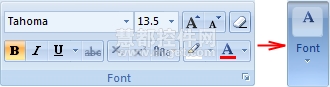
图4. 基于ribbon宽度的组定位
当一个组最小化之后,用户可以左击组打开一个弹出式窗口,通过它来访问组的控件元素。
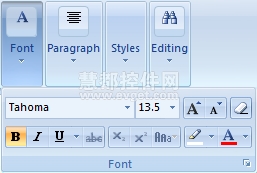
图5. 访问最小化组的控制元素
系统按钮
左上角的按钮可以打开应用菜单(见图6):
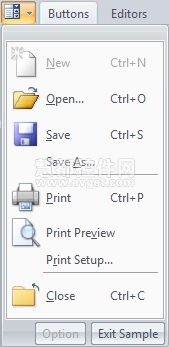
MDI
QtitanRibbon支持MDI(多文档界面) (见图7、图8)。
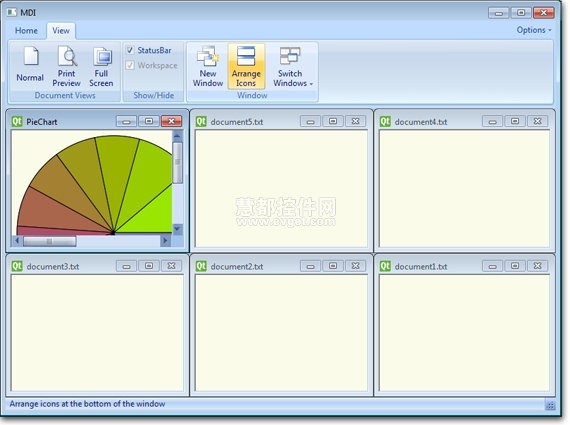
图7. 应用的子窗口排列
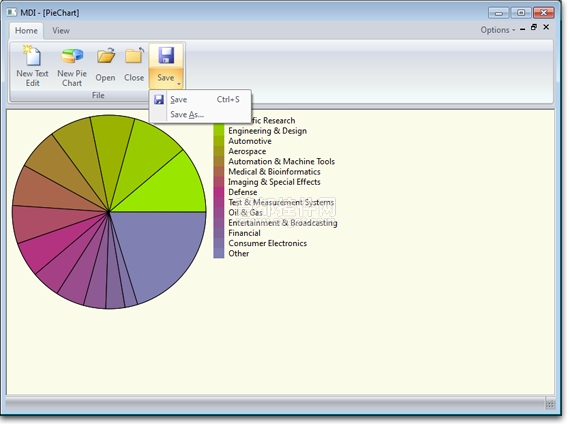
图8. 应用子窗口的最大化
您也可以使用MDITabs管理子窗口。
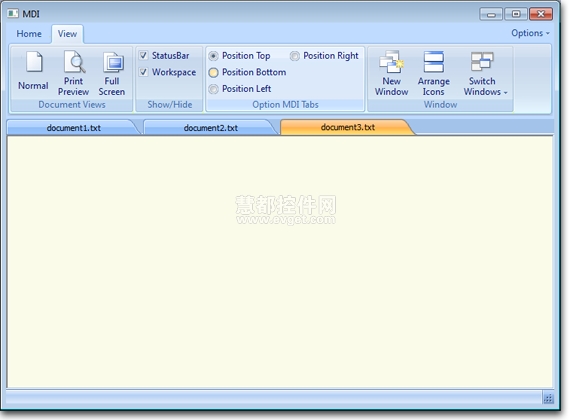
图9. MDITabs的使用
QtitanRibbon风格
支持以下风格:
Office 2007蓝色 (见图10)
Office 2007银色 (见图11)
Office 2007黑色 (见图12)
Office 2007浅绿色 (见图13)
您可以在Qt用户界面的经典视图中使用上面列出的风格(见图14),这样所有Qtitan的风格都继承自QStyle。
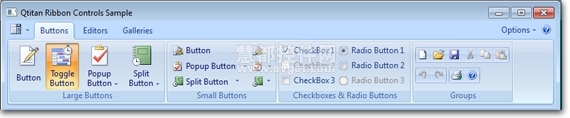
图10.Office 2007蓝色
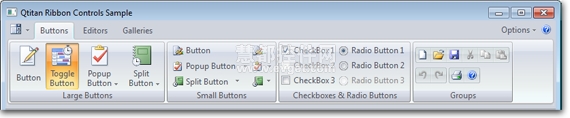
图11.Office 2007银色
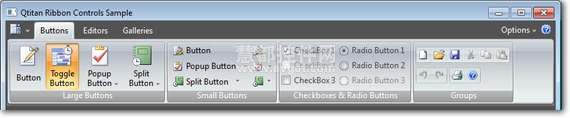
图12.Office 2007黑色
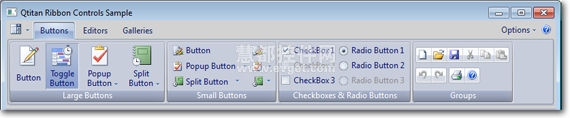
图13.Office 2007浅绿色
您可以在Qt用户界面的经典视图中使用上面列出的风格(见图14),这样所有Qtitan的风格都继承自QStyle。
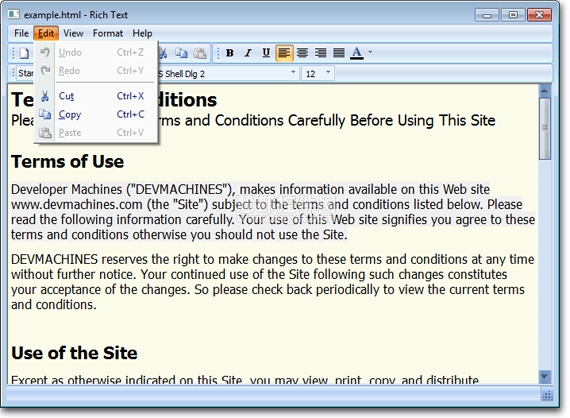
控件元素(窗体部件)
Qtitan Ribbon每一个控件元素的开发都是为了兼容了以下需求:
控件元素能用于不同的环境中,例如ribbon、表格和弹出式菜单。
控件元素应尽可能是一个窗口,它保存系统资源,避免一系列问题。
控件元素应该有几个可视化的演示。例如,对于ribbon,控制元素的图标可大可小,文本可有可无。当ribbon的宽度发生了变化,元素能有相应的变化。
按钮
按钮提供了以下使用选项:
支持弹出式菜单(工具按钮弹出模式)
支持KeyTip
支持ScreenTip
支持可变和复选状态
支持显示ToolButtonStyle
支持文本和图像调整
您可以依据大小和当前状态来预览ribbon上的按钮。见图15:
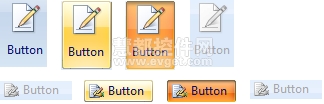
弹出式按钮
带弹出菜单的按钮允许用户从列表中选择操作命令,它也提供一下功能(见图16):
支持KeyTip
支持ScreenTip
支持可变和复选状态
支持显示ToolButtonStyle
支持文本和图像调整
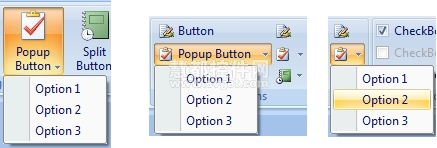
图16.带有下拉菜单的几种按钮
按钮具有混合功能(见图17、图18),有两种工作模式-常规按钮和带弹出式菜单按钮。允许用户从菜单列表选择命令的按钮拥有以下属性:
支持KeyTip
支持ScreenTip
支持可变和复选状态
支持显示ToolButtonStyle
支持文本和图像调整

图17.Split Button状态选项
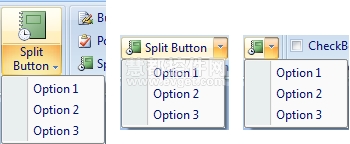
图18.Split Button状态选项
按钮组
您可以将小型按钮加入分组(见图19)。

复选框和单选按钮
复选框和单选按钮提供了常规QCheckBox和QRadioButton的功能(见图20):
能于用在ribbon和表格
支持KeyTip
支持ScreenTip
支持可变和复选状态
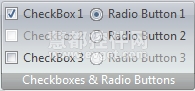
组合框
ComboBox拥有常规QComboBox的所有功能(见图21):
能用于ribbon和表格
支持KeyTip
支持ScreenTip
支持可变状态
支持Text Box
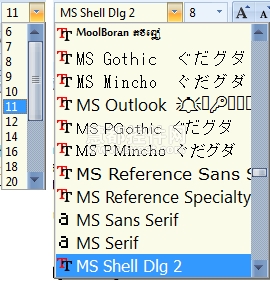
滑动条
滑动条控件元素允许用户在设定的范围内改变值:
能用于ribbon和表格
支持可变状态(见图22、图23)
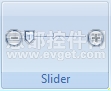
图22.在ribbon group中使用Slider组件

图23.在status bar中使用Slider组件
SpinBox (数值升降)
SpinBox允许用户改变其数值,并且有两个按钮:增加按钮和减少按钮。这个组件提供以下功能:
能用于ribbon和表格
支持KeyTip
支持ScreenTip
支持可变状态
支持Text Box

图24.Qtitan Ribbon中的SpinBox
滚动条
根据当前选定的主题,可以对ribbon和表格进行水平和垂直滚动操作。
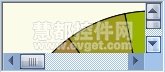
图25.水平滚动和垂直滚动
标签
虽然所有的控件元素都支持自己的文本,但是在某些情况下使用标签还是更方便,它的功能如下:
能用于ribbon和表格
支持显示文本和图像(见图26)
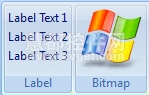
图26.使用Label显示文本和图像
选项卡控件
常规控件元素QTabBar是通过选定的主题定义的。

图27.TabControl in QtitanRibbon
状态栏
标准状态栏(QStatusBar)的外观也取决于当前选定的主题。
您也可以使用状态栏中的以下控件元素:
下压按钮
切换按钮
进度条
滑动条
标签

图28.StatusBar in QtitanRibbon
最近更新 What's New
| 类型 | 标题 | 发布时间 |
|---|---|---|
| 版本更新 |
QtitanRibbon v4.13.0
跨平台Ribbon UI组件QtitanRibbon发布v4.13.0,新版本为Office 2013-1016主题中的OfficePopupWindow添加了样式。 |
2017-11-17 |
| 版本更新 |
QtitanRibbon v4.12.0
跨平台Ribbon UI组件QtitanRibbon发布v4.12.0,新版本添加了对Qt 5.9的支持。 |
2017-08-15 |
| 文章 |
【更新】Ribbon UI组件QtitanRibbon发布v4.13.0|附下载
跨平台Ribbon UI组件QtitanRibbon发布v4.13.0,新版本为Office 2013-1016主题中的OfficePopupWindow添加了样式。 |
2017-11-17 |
| 文章 |
【更新】Ribbon UI组件QtitanRibbon发布v4.12.0|附下载
跨平台Ribbon UI组件QtitanRibbon发布v4.12.0,新版本添加了对Qt 5.9的支持。 |
2017-08-15 |
Qt实现Word文档界面样式--QtitanRibbon相关推荐
- QT读取Word文档
Word文档读取 开发工具与关键技术:QtCreator.C++ 作者:何任贤 撰写时间:2020年06月02日 Word文档读取 我们先要在工程文件加入 QT += axcontainer 我们要用 ...
- Qt对word文档操作总结
Qt对word文档操作总结 近期在使用Qt对word进行读写操作时候遇到很多问题,对于Qt内部没有很好的库函数可以使用.office官网上的文档只有VBA的示例,没有Qt的语法例子.在这里作者介绍了一 ...
- QT 生成word文档
这篇文章在原博客上加上了一些原博主没有写出的一些细节访问的东西,(间接抄袭.......) 原博客 :http://blog.csdn.net/zhangfuliang123/article/deta ...
- 【QT】word文档操作实例——根据word模板生成word报表
文章目录 引言 一.word模板准备 二.WordDemo实现 1.mainwindow.ui 2.mainwindow.h 3.mainwindow.cpp 三.实现效果 引言 在QT5.3中,在. ...
- Qt实现word文档转html
最近在做编辑器,要读取Word文档,但是QT的QTextEdit没办法直接读取,网上查了好多资料也没有找到解决办法,只好自己动手,现在发出来,给大家提供个方便.(doc和docx格式均可以) 主要原理 ...
- 实现QT打开Word文档
通过QT实现点击按钮打开Word文档,需要用到QProcess,在程序中加入#include <QProcess>. 代码: .h文件 #ifndef SIDEBAR_H #define ...
- Qt操作Word文档
Qt提供QAxObject操作Word文档,实现写入文档 准备工作 1.Qt pro文件中加入QT += axcontainer 2.电脑上至少有Word或者WPS 操作Word /********* ...
- 使用VBA统一word文档表格样式
在多人协作的word文档中,经常会出现同一性质的内容格式不一致的情况.要快速统一同一性质的内容的格式,最佳实践无疑是使用样式功能.但是对于表格而言,对表格样式的编辑无法做到使表格在页面居中,而且对于标 ...
- QT打开Word 文档
转载:QT如何用QProcess打开一个word文档?_百度知道 (baidu.com) 坑死了,网上好多类似的,但是不说清楚,对新手太不友好了! 需要加上#include <QProcess& ...
最新文章
- Python爬虫实战,pyecharts模块,Python数据分析告诉你闲鱼上哪些商品抢手~
- java oracle分页_oracle 分页存储过程和java代码
- 配置LNMP遇到的问题(页面空白,不能解析php等)以及fastcgi和php-fom的关系
- Raid技术在Linux下的使用
- 以外包角度谈美术制程 Studio Voltz联合创始人开发经验
- 计算机组成原理——机器字长、指令字长、存储字长
- Hadoop精华问答 | 关于Hadoop核心技术的精华问答
- BFC的布局规则以及触发条件
- red hat4 安装yum的方法
- Mac OS 终端命令失效
- 用扫码枪收款钱到哪里_如何申请微信官方收款码(信用卡收款)
- C/C++:std::thread构造函数死锁问题:WIN32下不可以在DllMain中创建线程
- SUBMAIL API如何帮助您构建企业云通信平台?
- 行走在思想的边上――武墩支教十二月(上)
- 互联网运营必须掌握的专业术语
- 记录下在线扩容服务器遇到的问题 NOCHANGE: partition 1 is size 419428319. it cannot be grown
- linux下需要将nas盘挂
- 关于定量控制污水流量计的安装、维护与定期比对及计量
- 虚拟域服务器拒绝连接,远程winrm上的“访问被拒绝”
- 前端实现点击下载图片
热门文章
- python的email模块_python email 模块
- python 时分秒毫秒_python将时分秒转换成秒的实例
- 如何打开屏幕坏的手机_每天打开手机屏幕20次?打开10次以上的朋友进~
- pacman 查询_掌握pacman包管理工具,玩转Arch Linux
- ubuntu 虚拟机 串口 socket_上篇 | 虚拟机Ubuntu向开发板AMR传送文件
- linux系统起来时间,linux 系统时间调整
- python爬虫绕过验证码_爬虫怎样绕过验证码?
- linux nginx postgresql php,常用Web环境架设手册PNP:Postgresql+Nginx+PHP
- python web开发项目 源码_Python + Flask 项目开发实践系列七
- python字典由什么组成_在Python中,将由关键字对组成的列表添加到字典中最简单的方法是什么?...
